腾讯游戏安全中心怎么彻底卸载?
腾讯游戏安全中心是一款能保护游戏安全的软件,虽然好用,但是很多用户表示不需要它,不过却不能彻底卸载。那么腾讯游戏安全中心怎么彻底卸载呢?其实很简单,如果你不清楚的话,那就赶紧看看小编整理的腾讯游戏安全中心怎么彻底卸载的方法吧!
方法/步骤:
1、首先,我们还是依然要操作常规的卸载工作,我们可能通过电脑的控制面板,也可以借助一些电脑安全软件来删除它。
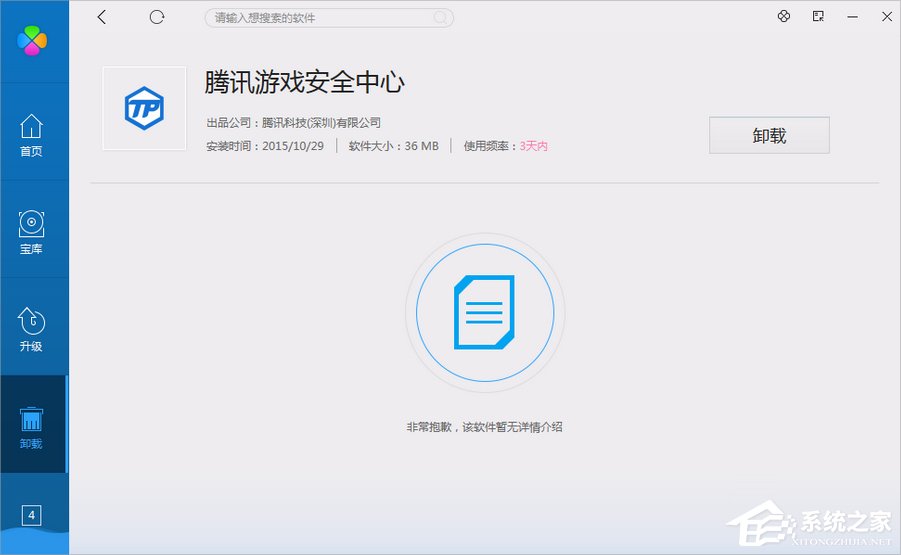
2、然后,在我们把这个卸载后,我们再次打开游戏,发现它又重新自动安装了,这时我们找到且进入到腾讯游戏安全中心的安装目录,并在这里我们需要新建一个文件,命名为“TPhelper”。

3、新建这个文件后,我们在这个文件里右键,点击”属性“选项,并在打开来的小窗口中点击切换到”安全“这一选项卡,并点击它选项下的‘高级”选项。
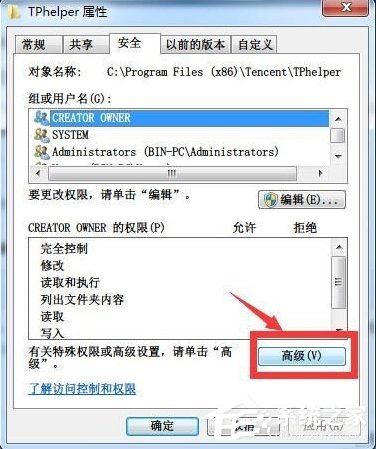
4、接着,在我们点击高级选项后,我们进入到高级安全中心的管理面板,这里我们在该面板下的左侧下方点击”更改权限“这一按钮。
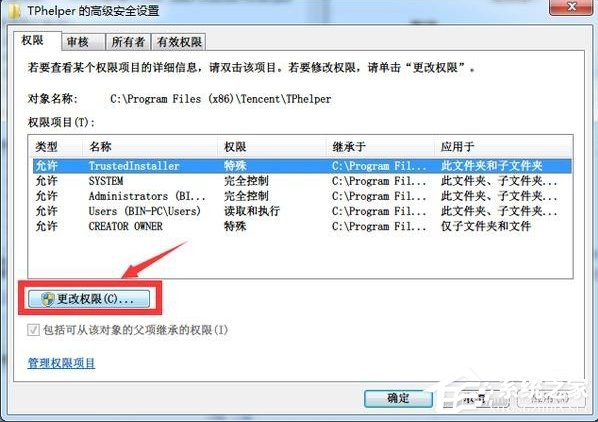
5、再接下来,我们点击按钮后进入到的小面板中,我们找到”包括可从该对象的父项继承的权限“选项,并点击取消该选项前面的√。
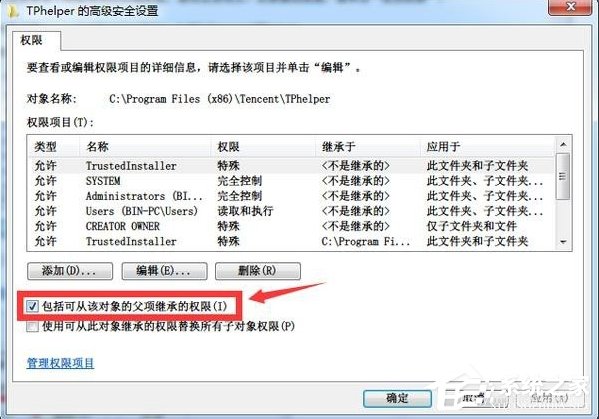
6、在取消选项前的√后,我们再返回面板中,依次点击选中面板中方框里面的选项,并点击下方的”删除“按钮,将这些选项全部删除。

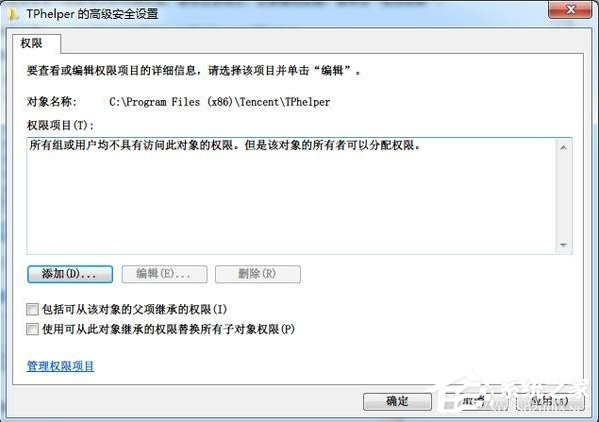
7、最后,我们再返回到安全中心的安装目录,找到那个我们命名的文件,并点击打开它,发现弹出”您当前无权访问该文件夹“的对话窗口,如此,腾讯游戏安全中心再也不能进行自动安装了。
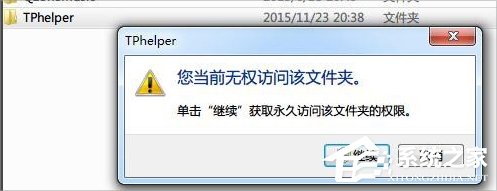
以上就是腾讯游戏安全中心怎么彻底卸载的方法了,我们只需要在腾讯游戏安全中心的安装目录下新建一个“TPhelper”文件夹,之后设置取消该文件夹的权限,最后我们就能发现它再也不能自己安装了。
相关文章:
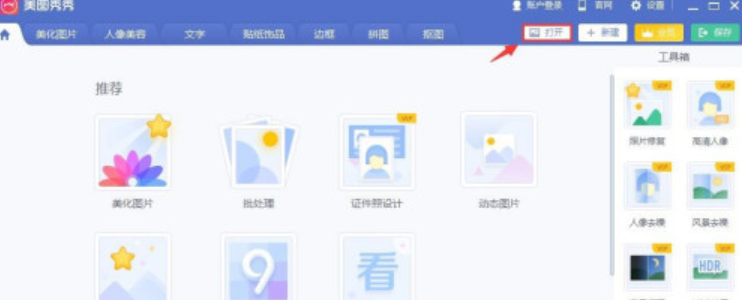
 网公网安备
网公网安备